windows 10操作系統中預裝全新Edge浏覽器,但仍有大部分用戶依然習慣使用IE浏覽器,而且還有很多應用程序需要IE浏覽器來兼容,因此微軟也在win10中保留著Internet Explorer浏覽器功能,而win10系統IE浏覽器需要我們去開啟,也有部分用戶覺得IE浏覽器根本用不上,反而占用系統資源一席之地,此時也會對IE浏覽器功能選擇關閉,下面來看看IE浏覽器功能移除方法吧。
1、在win10桌面中找到“這台電腦”圖標並右鍵菜單選擇“屬性”選項;如圖:
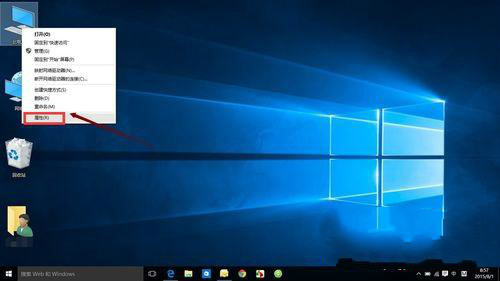
2、通過這台電腦屬性進入系統界面並選擇“控制面板主頁”;如圖:
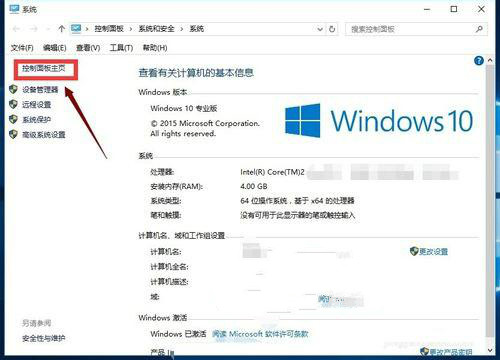
3、在控制面板界面中點擊進入“程序”;如圖:
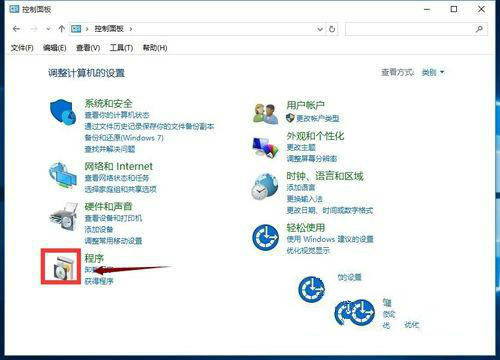
4、進入程序界面中點擊“啟用或關閉windows功能”選項;如圖:
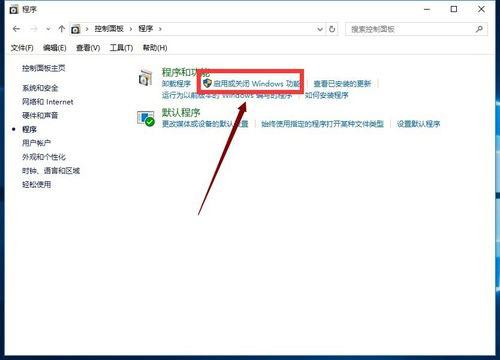
5、此時也會跳出“windows功能”窗口,並在列表中取消勾選“Internet Explorer 11”IE浏覽器,然後點擊“確定”按鈕即可。
6、在取消勾選確定後系統也會彈出windows功能通知窗口“關閉 Internet Explorer 11 可能會影響計算機上安裝其他 Windows 的功能或程序,包括默認設置。你想繼續嗎?”我們只要選擇“是”即可關閉IE浏覽器功能。
其實的WIN10系統IE浏覽器開啟方法很簡單的,在功能選擇中我們是取消勾選IE浏覽器功能,用戶可以根據個人對IE浏覽器功能的需求來選擇開啟或關閉。